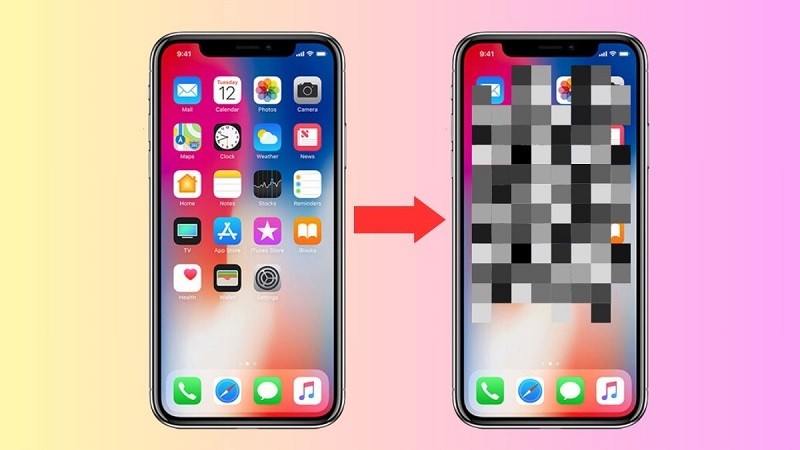 |
در زیر ۳ روش ساده برای تار کردن عکسها در آیفون ارائه شده است که به شما کمک میکند رضایتبخشترین عکس را بگیرید.
استفاده از ابزار نشانهگذاری
اگرچه Markup در برنامه Photos قابلیت تار کردن تصاویر را ندارد، اما میتوانیم از تصاویر دیگر برای پوشاندن اطلاعات لازم استفاده کنیم. این کار در دو مرحله انجام میشود:
مرحله ۱: ابتدا به قسمت عکسها در آیفون خود بروید و عکسی را که میخواهید تار کنید انتخاب کنید. سپس روی نماد مداد که در گوشه بالا سمت راست قرار دارد ضربه بزنید.
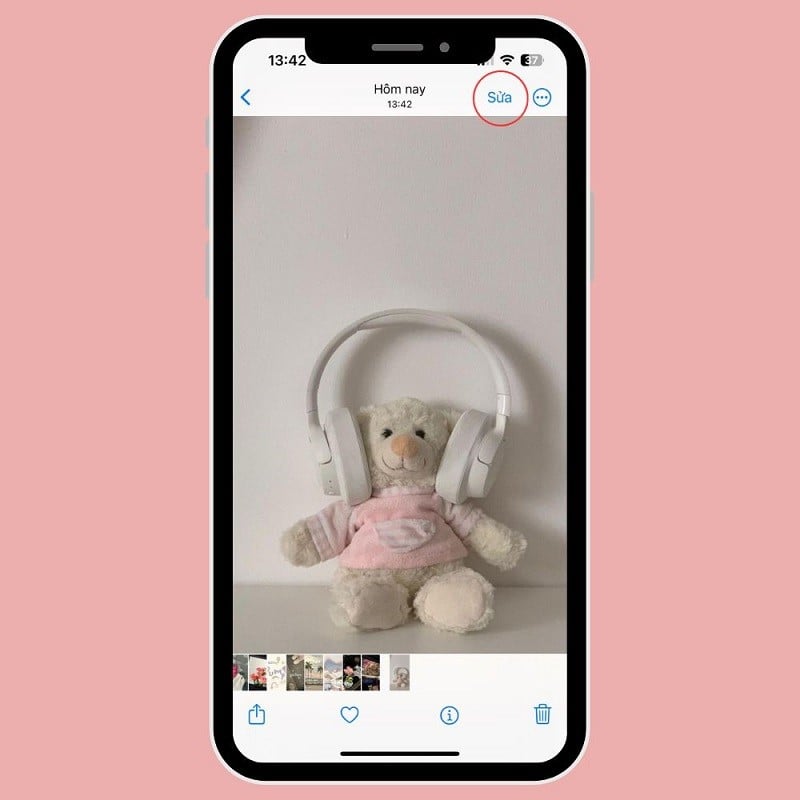 |
مرحله ۲: روی علامت (+) در گوشه پایین سمت راست کلیک کنید و گزینه Add image را انتخاب کنید.
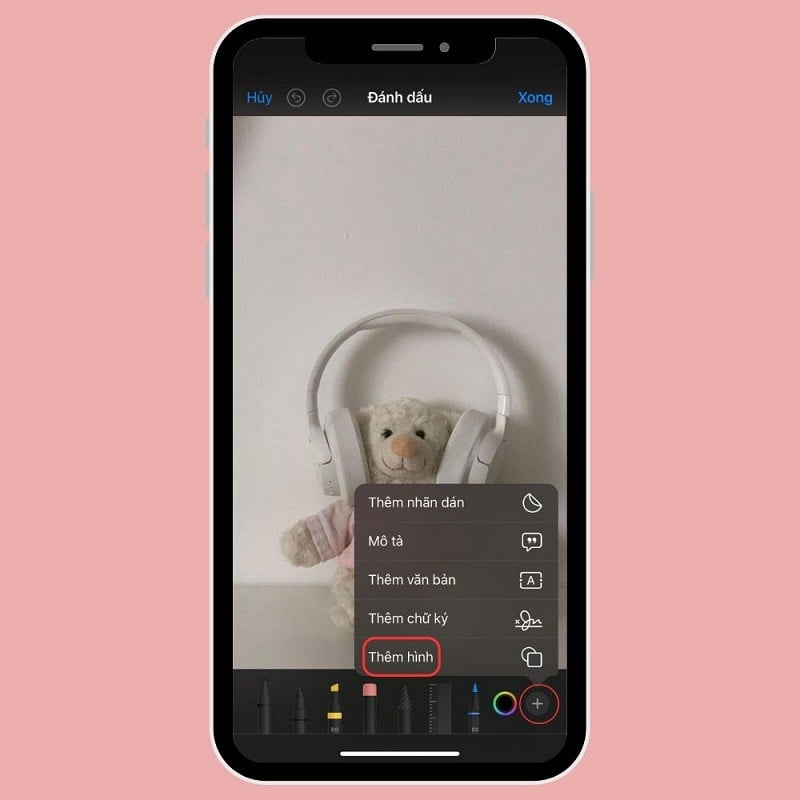 |
در اینجا شکل مورد نظر خود را انتخاب کنید، رنگ و ضخامت حاشیه را تغییر دهید. در نهایت، شکل را به موقعیتی که میخواهید پوشش دهید منتقل کنید و برای تکمیل عملیات روی «انجام شد» کلیک کنید.
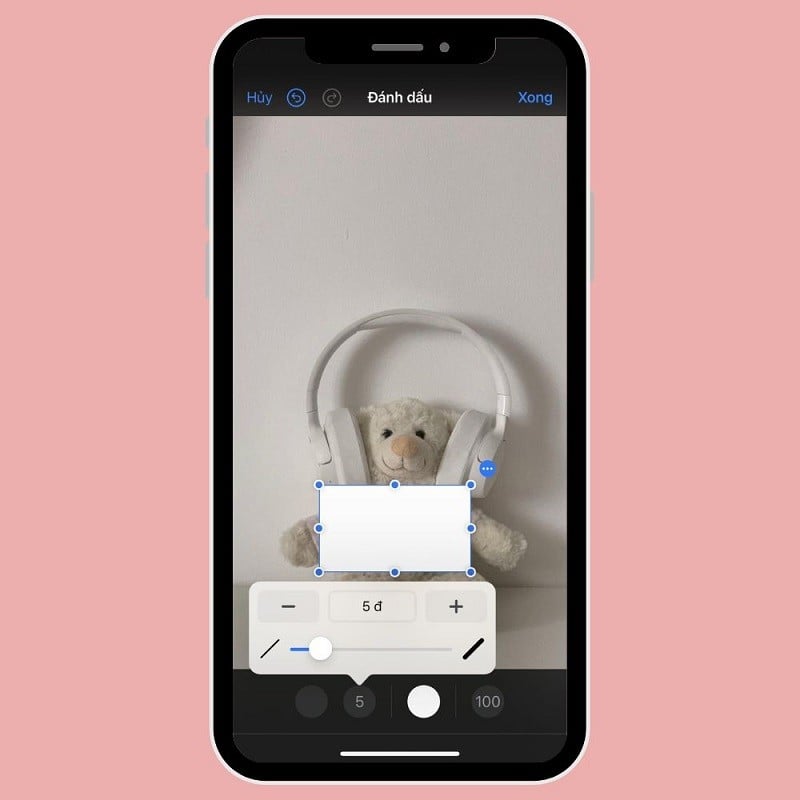 |
استفاده از ابزارهای ویرایش تصویر واتساپ و تلگرام
شما میتوانید از ابزارهای تلگرام یا واتساپ برای تار کردن قسمتهای خاصی از تصویر به راحتی استفاده کنید.
واتساپ
مرحله ۱: ابتدا به واتساپ بروید و چتی را که میخواهید تصویر تار شده را در آن ارسال کنید، باز کنید. روی علامت (+) ضربه بزنید و گالری عکس و ویدیو را انتخاب کنید.
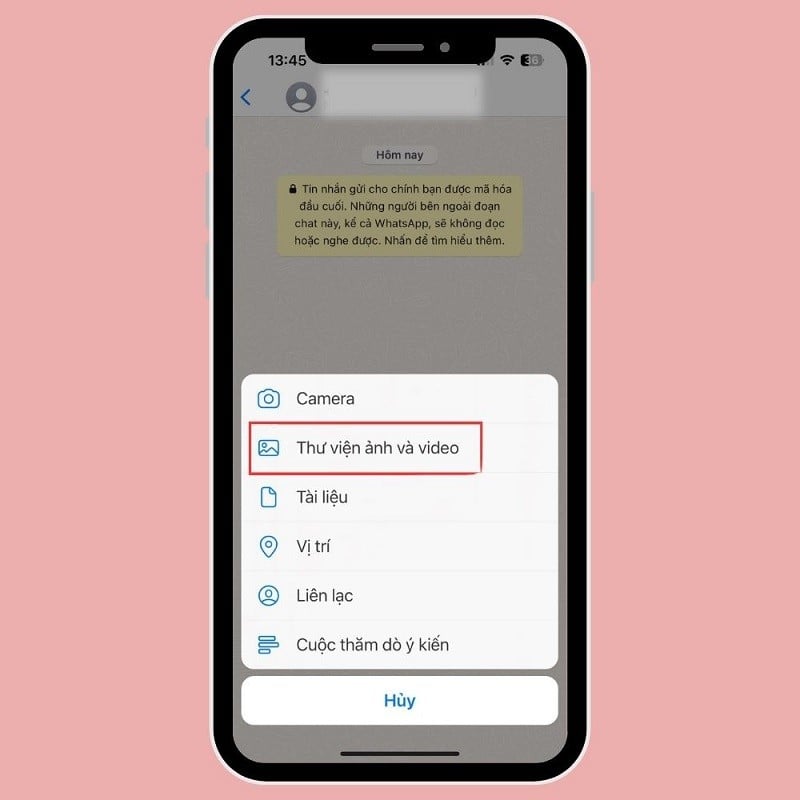 |
مرحله ۲: در مرحله بعد، عکس را انتخاب کنید و برای ویرایش روی نماد قلم در گوشه سمت راست بالای صفحه کلیک کنید.
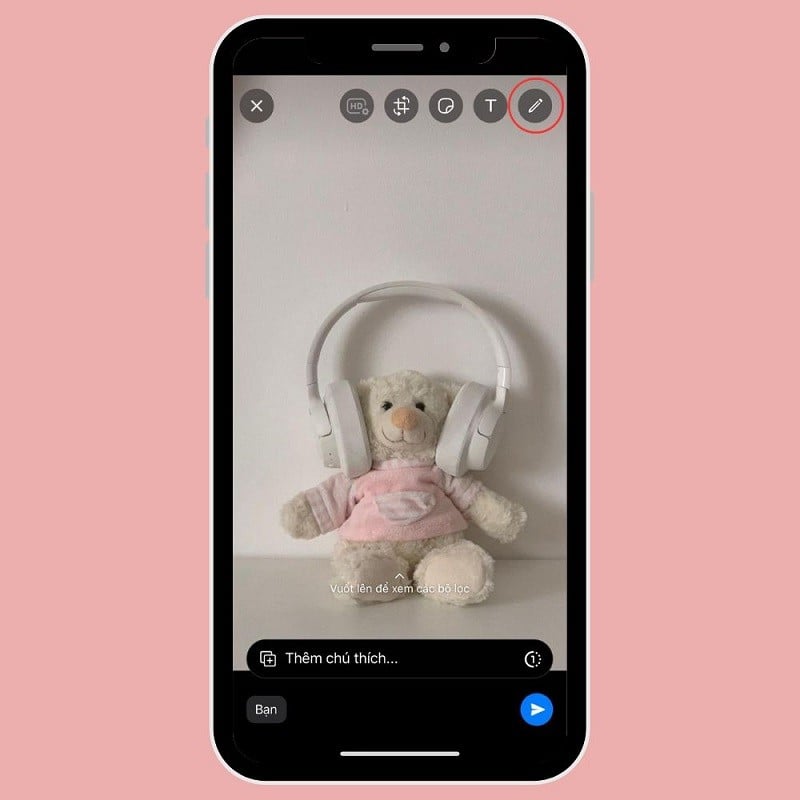 |
مرحله ۳: سپس، جزئیات تاری و پوشش را روی عکس انتخاب کنید و برای تکمیل، روی «انجام شد» کلیک کنید.
 |
تلگرام
مرحله ۱: مکالمه را در تلگرام باز کنید، روی نماد سنجاق کنار کادر ورودی پیام ضربه بزنید و تصویری را که میخواهید ارسال کنید انتخاب کنید.
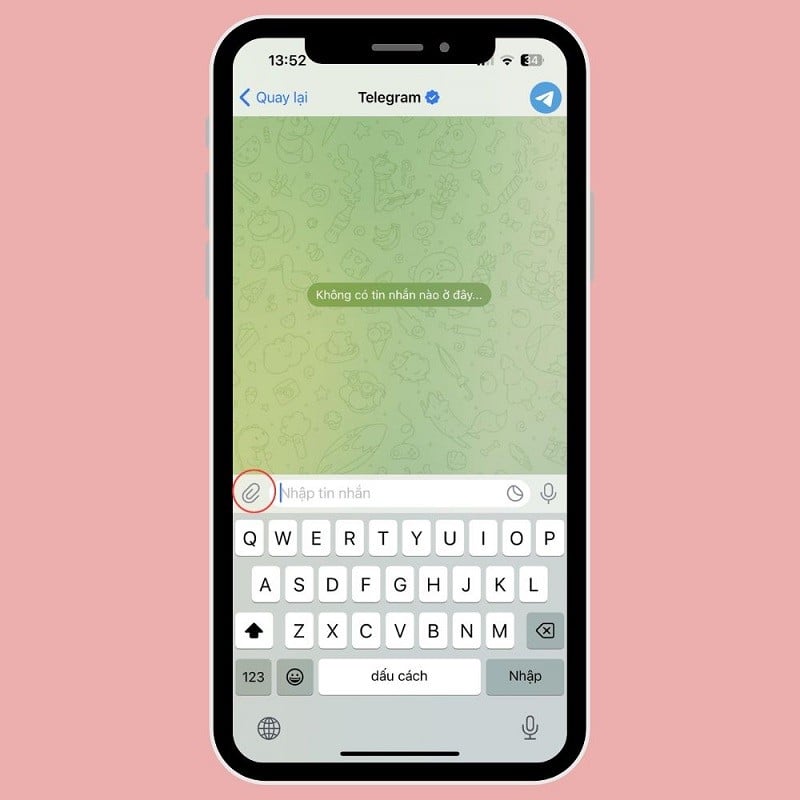 |
مرحله ۲: سپس، روی آیکون قلم در وسط صفحه ضربه بزنید و ابزار تار کردن (blur) را انتخاب کنید.
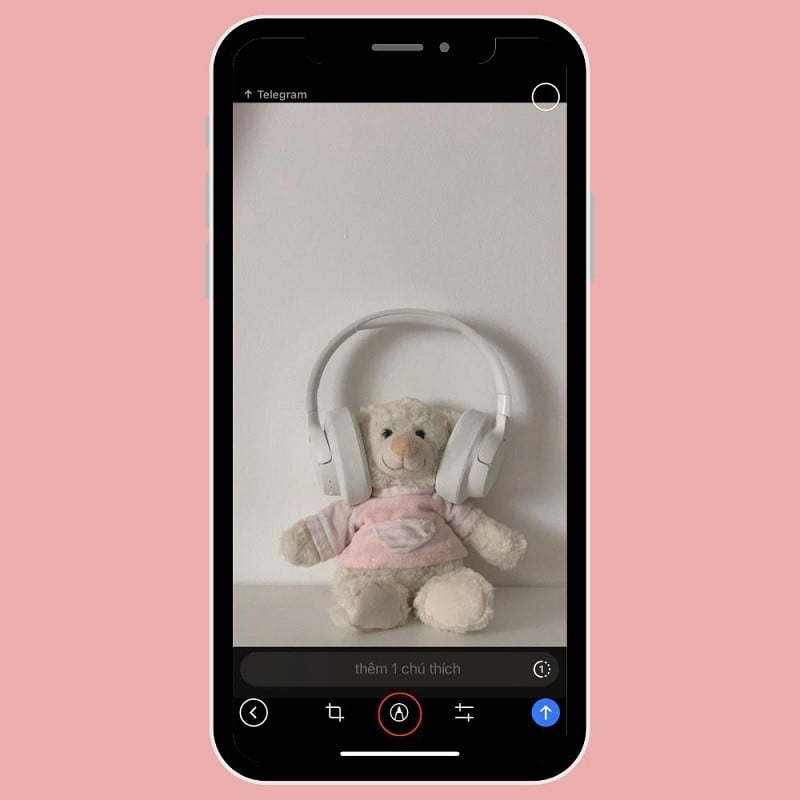 |
مرحله ۳: در نهایت، قلم را حرکت دهید و جزئیات لازم را محو کنید. دوباره بررسی کنید که آیا کامل شده است یا خیر و سپس ارسال را فشار دهید.
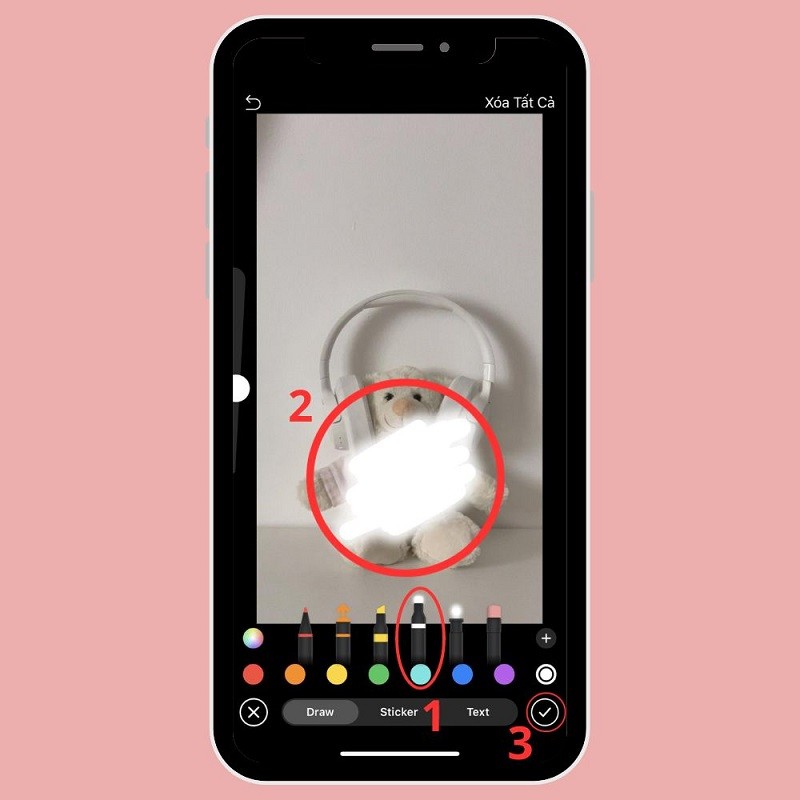 |
از برنامه Blur Photo استفاده کنید
مرحله ۱: برنامه Blur Photo را روی گوشی خود دانلود کنید. سپس برنامه را باز کنید و روی Blur Photo ضربه بزنید و تصویری را که میخواهید تار کنید انتخاب کنید.
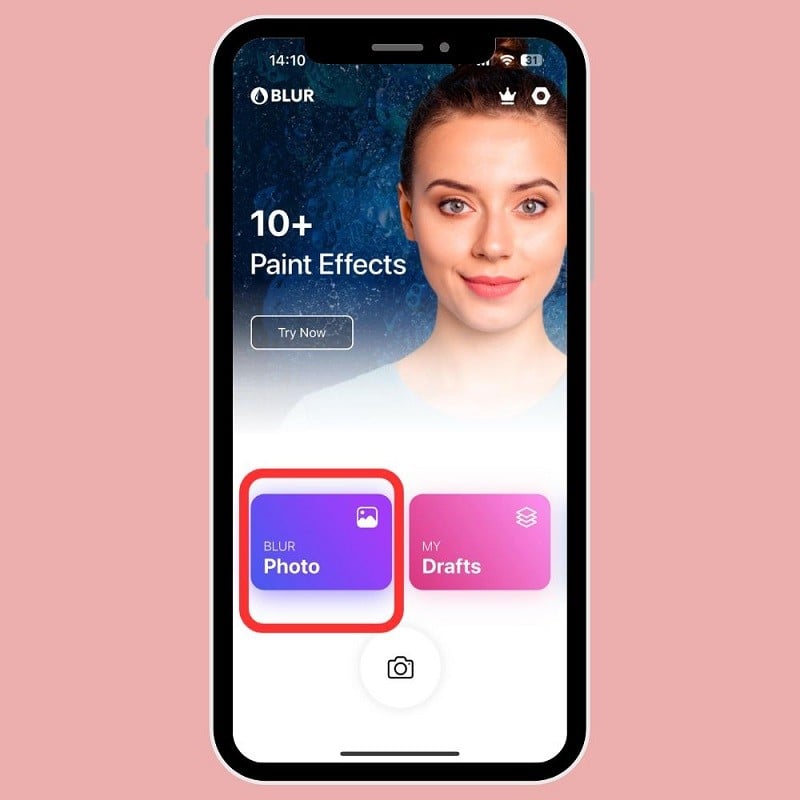 |
مرحله ۲: سپس روی Touch Blur کلیک کنید و با انگشت خود به جزئیاتی که باید محو شوند، بروید.
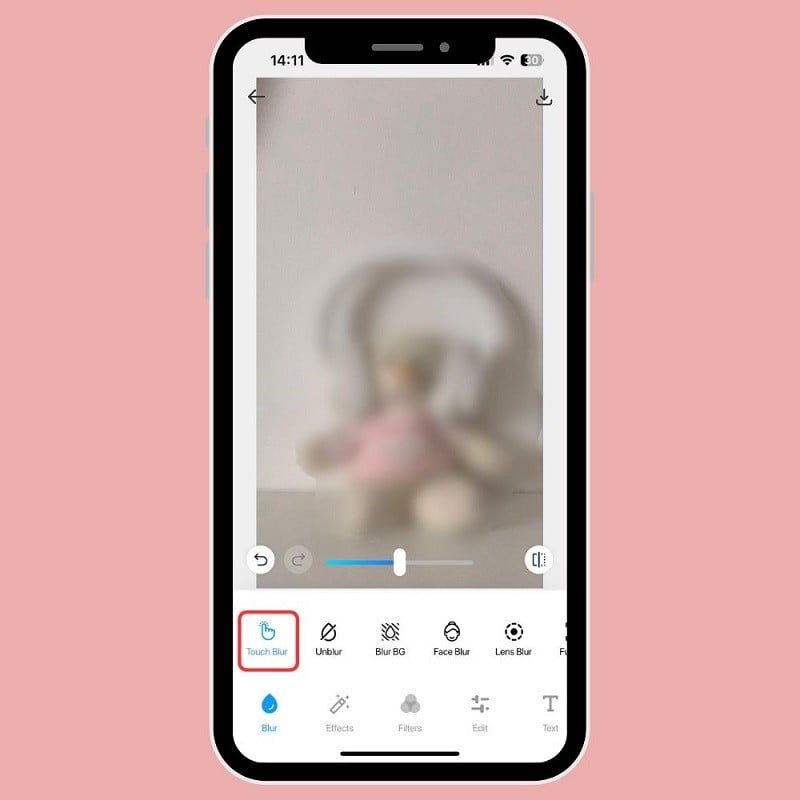 |
مرحله ۳: در نهایت، روی ذخیره کلیک کنید تا عکس در دستگاه شما دانلود شود.
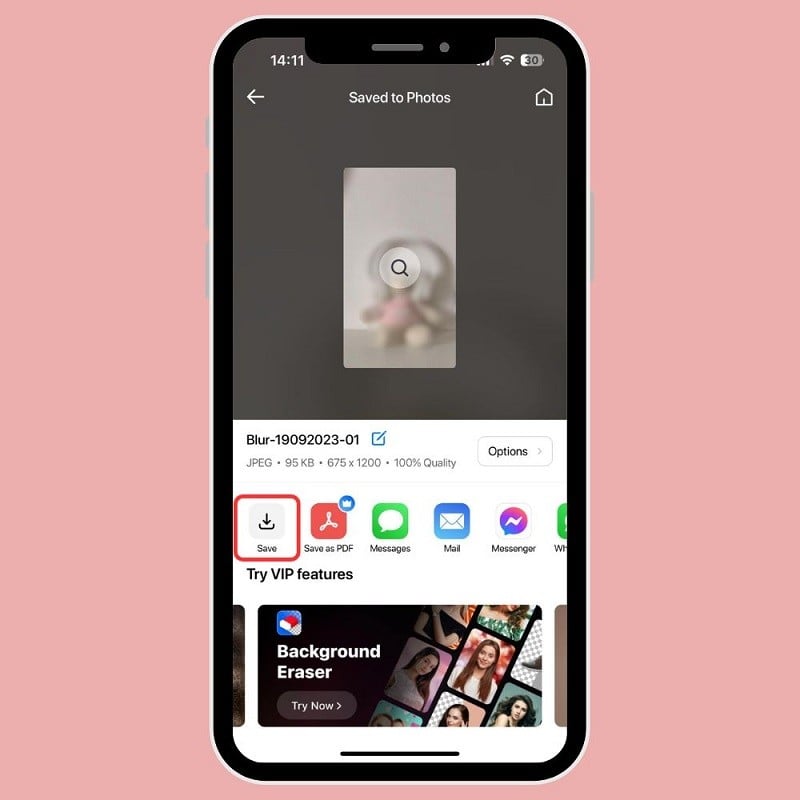 |
منبع



![[عکس] سردبیر روزنامه نهان دان، له کواک مین، هیئت کاری روزنامه پاساکسون را به حضور پذیرفت](https://vphoto.vietnam.vn/thumb/1200x675/vietnam/resource/IMAGE/2025/9/23/da79369d8d2849318c3fe8e792f4ce16)
![[عکس] نخست وزیر فام مین چین ریاست چهاردهمین جلسه کمیته راهبری دانشگاه بینالمللی متحد (IUU) را بر عهده دارد](https://vphoto.vietnam.vn/thumb/1200x675/vietnam/resource/IMAGE/2025/9/23/a5244e94b6dd49b3b52bbb92201c6986)
![[عکس] اولین کنگره نمایندگان حزبی آژانسهای مرکزی حزب، برای دوره ۲۰۲۵-۲۰۳۰، یک جلسه مقدماتی برگزار کرد.](https://vphoto.vietnam.vn/thumb/1200x675/vietnam/resource/IMAGE/2025/9/23/e3a8d2fea79943178d836016d81b4981)
![[عکس] دبیرکل تو لام با رأیدهندگان در شهر هانوی دیدار میکند](https://vphoto.vietnam.vn/thumb/1200x675/vietnam/resource/IMAGE/2025/9/23/d3d496df306d42528b1efa01c19b9c1f)





















































































نظر (0)